光盘安装WIN764位系统教程
- 分类:win8 发布时间: 2017年03月25日 12:00:01
安装电脑系统的方法是五花八门的,但是比较适合我们使用的安装电脑系统方法就是光盘安装WIN764位,光盘安装win7系统不需要任何第三方工具,比u盘安装电脑系统简单,那么就让我给你们介绍光盘安装WIN764位系统教程。
一、光盘安装win7系统前期准备(u盘启动)
1、 带有正版win7官网系统的光盘一张
2、 Dvd光驱。
二、光盘重装win7系统教程
1、 插入带有win7系统的光盘;
2、 在BIOS中设置光驱为第一启动项,如图1所示:
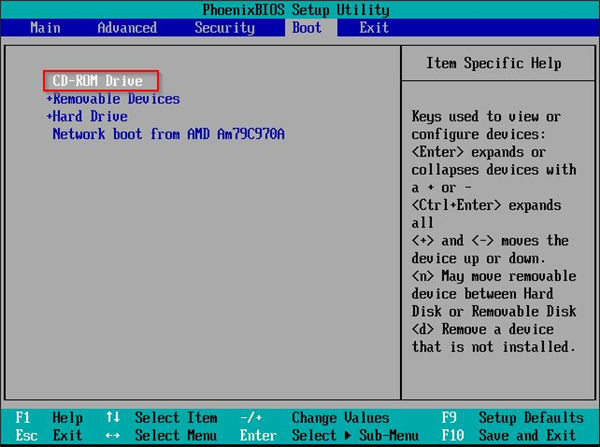
3、 启动后出现选择菜单,如果要调整分区的请使用diskgen工具或其它分区工具;
4、 可以选择win7系统安装到C盘,直接安装;如图2所示:
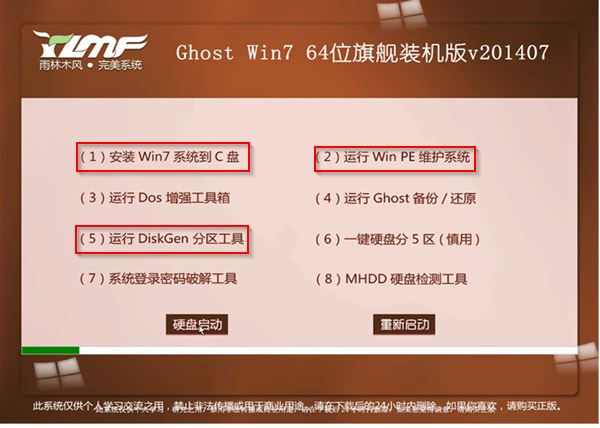
5、 也可以选择运行windowsPE系统,进入PE系统后选择ghost工具还原镜像进行安装;如图3所示:

6、 Win7之家的系统都是无人值守式的安装,安装过程都是自动的;
7、 安装完成后重启下计算机;
8、 完成安装;如图4所示:
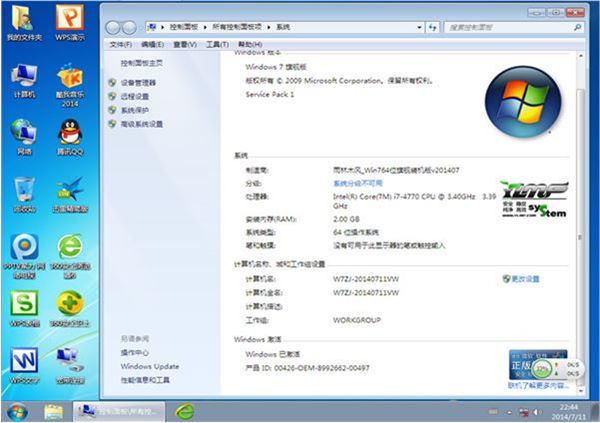
以上就是小编给你们介绍的光盘安装WIN764位系统教程,我们都知道电脑在使用时间长了总会出现种种的问题,例如电脑感染病毒木马或者运行速度变慢,甚至出现死机等问题,这时候如果找不到具体的解决方法,那么光盘安装win7系统将会是最好的选择。
猜您喜欢
- 小编教你电脑黑屏是怎么回事..2017/10/26
- 小编教你如何解决电脑无法连接无线网..2018/11/05
- 怎么用u盘重装系统win82022/06/25
- 萝卜家园xp系统安装教程2017/07/22
- 告诉你电脑桌面图标打不开怎么办..2019/01/07
- u盘安装系统教程2016/11/07
相关推荐
- 详细教您连接无线网络提示有限的访问.. 2019-04-08
- 详细教您怎么导出iphone录音.. 2018-12-25
- 网速不稳定是什么原因,详细教您网速不.. 2018-08-02
- 局域网共享设置软件,详细教您局域网共.. 2018-03-13
- 为你解答电源适配器如何挑选.. 2019-03-30
- win7重装之家教程 2016-11-23




 粤公网安备 44130202001059号
粤公网安备 44130202001059号